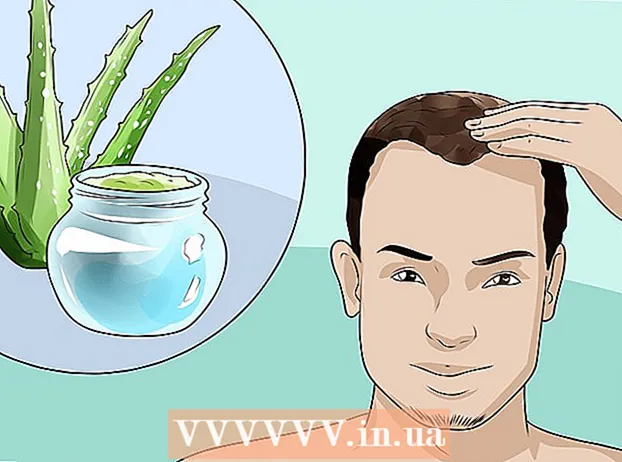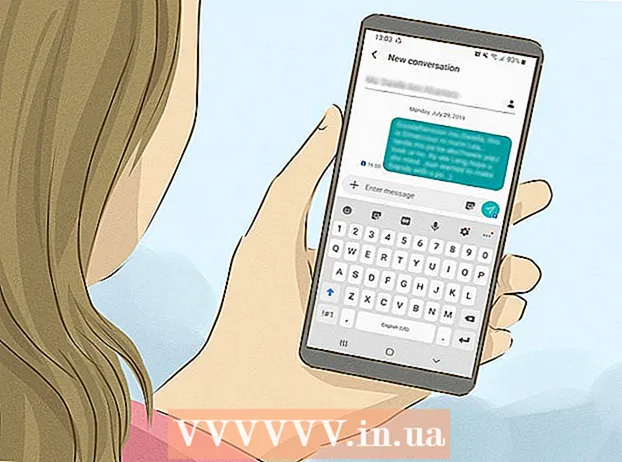Höfundur:
Bobbie Johnson
Sköpunardag:
2 April. 2021
Uppfærsludagsetning:
1 Júlí 2024

Efni.
- Skref
- Aðferð 1 af 4: Windows 7 og 8 HomeGroup
- Aðferð 2 af 4: Windows Vista og 7
- Aðferð 3 af 4: Windows XP
- Aðferð 4 af 4: Mac OS X
Deiling prentara er einn af gagnlegustu eiginleikum heimanets. Eftir að netprentarinn hefur verið settur upp geturðu prentað á hann frá hvaða tölvu sem er heima hjá þér. Fylgdu þessari handbók til að setja upp netprentara á Windows eða Mac OS X.
Skref
Aðferð 1 af 4: Windows 7 og 8 HomeGroup
 1 Búðu til heimahóp. Ef tölvur þínar eru með Windows 7 eða Windows 8 geturðu auðveldað að deila prentaranum með því að búa til heimahóp. Það er lykilorð varið net sem gerir þér kleift að skiptast á gögnum auðveldlega.
1 Búðu til heimahóp. Ef tölvur þínar eru með Windows 7 eða Windows 8 geturðu auðveldað að deila prentaranum með því að búa til heimahóp. Það er lykilorð varið net sem gerir þér kleift að skiptast á gögnum auðveldlega. - Ef þú ert með tölvur sem keyra aðrar útgáfur af Windows (XP eða Vista) eða Mac OS X skaltu skoða aðrar leiðir til að deila netprentara.

- Ef þú ert með tölvur sem keyra aðrar útgáfur af Windows (XP eða Vista) eða Mac OS X skaltu skoða aðrar leiðir til að deila netprentara.
- 2 Búðu til heimahóp í Windows 7. Smelltu á „Start“ eða Windows lykilinn og opnaðu „Control Panel“. Veldu „Net og internet“ og síðan „Heimahópur“. Windows mun sjálfkrafa greina heimahópinn á netinu.
- Til að búa til nýjan heimahóp, smelltu á „Búa til heimahóp“. Veldu nákvæmlega hvað þú vilt deila. Ef þú vilt deila prentaranum skaltu ganga úr skugga um að gátreiturinn við hliðina á Prentara sé merktur. Smelltu á næsta til að búa til heimahóp.

- Skráðu lykilorðið sem þú bjóst til til að tengja aðrar tölvur við heimahópinn þinn.

- Til að ganga í þegar búið til heimahóp, opnaðu forritið fyrir heimahópinn og Windows mun sjálfkrafa biðja þig um að ganga í núverandi hóp. Þú þarft að slá inn lykilorð heimahóps þíns.

- Til að búa til nýjan heimahóp, smelltu á „Búa til heimahóp“. Veldu nákvæmlega hvað þú vilt deila. Ef þú vilt deila prentaranum skaltu ganga úr skugga um að gátreiturinn við hliðina á Prentara sé merktur. Smelltu á næsta til að búa til heimahóp.
 3 Búðu til heimahóp í Windows 8. Opnaðu tölvustillingarvalmyndina með því að færa bendilinn í efra hægra hornið á skjánum. Valmynd birtist hægra megin á skjánum. Smelltu á „Stillingar“, smelltu síðan á krækjuna „Breyta tölvustillingum“. Veldu „heimahóp“ í valmyndinni.
3 Búðu til heimahóp í Windows 8. Opnaðu tölvustillingarvalmyndina með því að færa bendilinn í efra hægra hornið á skjánum. Valmynd birtist hægra megin á skjánum. Smelltu á „Stillingar“, smelltu síðan á krækjuna „Breyta tölvustillingum“. Veldu „heimahóp“ í valmyndinni. - Smelltu á „Búa til“. Veldu nákvæmlega hvað þú vilt deila. Ef þú vilt deila prentaranum skaltu ganga úr skugga um að gátreiturinn við hliðina á Prentara sé merktur. Smelltu á Næsta til að búa til heimahóp.

- Skráðu lykilorðið sem þú bjóst til til að tengja aðrar tölvur við heimahópinn þinn.
- Til að ganga í þegar búið til heimahóp, opnaðu forritið fyrir heimahópinn og Windows mun sjálfkrafa biðja þig um að ganga í núverandi hóp. Þú þarft að slá inn lykilorð heimahóps þíns.

- Smelltu á „Búa til“. Veldu nákvæmlega hvað þú vilt deila. Ef þú vilt deila prentaranum skaltu ganga úr skugga um að gátreiturinn við hliðina á Prentara sé merktur. Smelltu á Næsta til að búa til heimahóp.
 4 Við prentum skjalið. Þegar þeir hafa tengst heimahópnum birtast meðfylgjandi prentarar sjálfkrafa í valkostunum þegar prentað er skjal. Til að prenta í samnýttan prentara verður að kveikja á tölvunni sem hún er tengd við og tengd við netið.
4 Við prentum skjalið. Þegar þeir hafa tengst heimahópnum birtast meðfylgjandi prentarar sjálfkrafa í valkostunum þegar prentað er skjal. Til að prenta í samnýttan prentara verður að kveikja á tölvunni sem hún er tengd við og tengd við netið.
Aðferð 2 af 4: Windows Vista og 7
 1 Opnaðu „Network and Sharing Center“. Smelltu á Start / Windows Key. Opnaðu „Control Panel“ og smelltu á „Network and Internet“. Veldu „Network and Sharing Center“.
1 Opnaðu „Network and Sharing Center“. Smelltu á Start / Windows Key. Opnaðu „Control Panel“ og smelltu á „Network and Internet“. Veldu „Network and Sharing Center“.  2 Deildu prentaranum þínum. Stækkaðu hlutinn Printer Sharing með því að smella á örina. Smelltu á tengilinn „Virkja samnýtingu prentara“ og smelltu á „Nota.“ Þú gætir verið beðinn um stjórnanda lykilorð.
2 Deildu prentaranum þínum. Stækkaðu hlutinn Printer Sharing með því að smella á örina. Smelltu á tengilinn „Virkja samnýtingu prentara“ og smelltu á „Nota.“ Þú gætir verið beðinn um stjórnanda lykilorð.  3 Gakktu úr skugga um að slökkt sé á lykilorði. Ef þú vilt deila prentaranum þínum auðveldlega skaltu slökkva á lykilorðsvernd. Með því að smella á örina stækkar þú hlutann sem er varinn með lykilorði. Veldu Off valkostinn og smelltu á Apply. Þú gætir verið beðinn um stjórnanda lykilorð.
3 Gakktu úr skugga um að slökkt sé á lykilorði. Ef þú vilt deila prentaranum þínum auðveldlega skaltu slökkva á lykilorðsvernd. Með því að smella á örina stækkar þú hlutann sem er varinn með lykilorði. Veldu Off valkostinn og smelltu á Apply. Þú gætir verið beðinn um stjórnanda lykilorð.
Aðferð 3 af 4: Windows XP
 1 Settu upp netkerfið þitt. Windows XP tölvur verða að vera í sama vinnuhópi til að deila prentaranum. Smelltu á "Start" valmyndina og veldu "Control Panel". Farðu í hlutann „Net- og internettengingar“.
1 Settu upp netkerfið þitt. Windows XP tölvur verða að vera í sama vinnuhópi til að deila prentaranum. Smelltu á "Start" valmyndina og veldu "Control Panel". Farðu í hlutann „Net- og internettengingar“. - Opnaðu „Network Setup Wizard“ og fylgdu leiðbeiningunum til að setja upp heimanetið þitt.

- Í glugganum „Setja nafn fyrir netið þitt“, sláðu inn sama vinnuhópsheiti og þú myndir gera á öðrum tölvum á netinu.

- Í glugganum Skrá og prentari deila velurðu Kveikja á skrá og prentunardeild. Smelltu á Í lagi til að vista stillingarnar.

- Opnaðu „Network Setup Wizard“ og fylgdu leiðbeiningunum til að setja upp heimanetið þitt.
 2 Deildu prentaranum þínum. Opnaðu „Control Panel“ og veldu „Printers and Faxes“. Hægri smelltu á prentarann sem þú vilt deila. Veldu „Deila“ í valmyndinni. Veldu „Deila þessum prentara“ og smelltu á Í lagi.
2 Deildu prentaranum þínum. Opnaðu „Control Panel“ og veldu „Printers and Faxes“. Hægri smelltu á prentarann sem þú vilt deila. Veldu „Deila“ í valmyndinni. Veldu „Deila þessum prentara“ og smelltu á Í lagi.  3 Bættu við netprentara. Til að bæta samnýttum prentara við listann yfir tiltæka prentara skaltu opna Prentara og fax í stjórnborðinu. Veldu Bæta við prentara vinstra megin á skjánum. Smelltu á Next og veldu Network Printer.
3 Bættu við netprentara. Til að bæta samnýttum prentara við listann yfir tiltæka prentara skaltu opna Prentara og fax í stjórnborðinu. Veldu Bæta við prentara vinstra megin á skjánum. Smelltu á Next og veldu Network Printer. - Windows mun greina tilvist netprentara á netinu. Tvísmelltu á prentarann sem þú vilt bæta við.

- Þú gætir verið beðinn um að setja upp rekla fyrir valda prentara. Windows mun reyna að hala niður bílstjórunum sjálfkrafa. Ef þetta virkar ekki þarftu að setja upp driverana handvirkt með því að nota uppsetningardiskinn sem fylgdi prentaranum eða hlaða niður driverunum af vefsíðu framleiðanda.

- Windows mun greina tilvist netprentara á netinu. Tvísmelltu á prentarann sem þú vilt bæta við.
Aðferð 4 af 4: Mac OS X
 1 Opnaðu „System Preferences“. Smelltu á Apple hnappinn í efra vinstra horni skjásins og veldu „System Preferences“ í valmyndinni.Undir Internet & Networking eða Internet & Wireless Networking, veldu Sharing. Deilingarglugginn opnast.
1 Opnaðu „System Preferences“. Smelltu á Apple hnappinn í efra vinstra horni skjásins og veldu „System Preferences“ í valmyndinni.Undir Internet & Networking eða Internet & Wireless Networking, veldu Sharing. Deilingarglugginn opnast.  2 Kveiktu á samnýtingu prentara. Merktu við reitinn við hliðina á samnýttum prenturum vinstra megin í samnýtingarglugganum. Öllum tengdum prenturum verður deilt (innan netsins) sjálfkrafa.
2 Kveiktu á samnýtingu prentara. Merktu við reitinn við hliðina á samnýttum prenturum vinstra megin í samnýtingarglugganum. Öllum tengdum prenturum verður deilt (innan netsins) sjálfkrafa.  3 Bættu við netprentara. Smelltu á Apple valmyndina og opnaðu System Preferences. Í vélbúnaðarhlutanum velurðu Prenta og faxa. Smelltu á Bæta við (+) hnappinn. Veldu netprentarann sem þú vilt bæta við af listanum. Smelltu á hnappinn Bæta við.
3 Bættu við netprentara. Smelltu á Apple valmyndina og opnaðu System Preferences. Í vélbúnaðarhlutanum velurðu Prenta og faxa. Smelltu á Bæta við (+) hnappinn. Veldu netprentarann sem þú vilt bæta við af listanum. Smelltu á hnappinn Bæta við.